Pärast Androidi jaoks loodud OneNote’i viimast värskendust on mõni klient teatanud, et osa märkmeid on tähistatud kui kirjutuskaitstud või ekslikult teisaldatud üksusesse Valesti paigutatud jaotised. Kui see probleem esineb ka teie märkmete puhul, järgige probleemi lahendamiseks selles artiklis antud juhiseid.
Taust
Sünkroonimisprobleemide lahendamiseks muutsime hiljuti Androidi jaoks loodud OneNote’i põhikoodi. Pärast värskenduse installimist palub OneNote kõik märkmed sünkroonida. Kui teil on enne värskenduse installimist sünkroonimata lehti (uusi või redigeeritud märkmeid), kopeeritakse need lehed kirjutuskaitstud märkmetena üksusesse Valesti paigutatud jaotised.
Märkme otsimisel leiate sellest märkmest kaks versiooni. Otsingutulemites kuvatakse see märge nii algses jaotises (mis on redigeeritav) kui ka teises tulemite üksuses Valesti paigutatud jaotised (mis on ainult kirjutuskaitstud). Palun jätkake esialgses märkmikujaotises asuva algse märkme kasutamist ja redigeerimist.
NB!: Kui märkme kirjutuskaitstud koopias leidub täiendavaid või olulisi muudatusi, kopeerige need käsitsi redigeeritavas märkmikujaotises asuvasse algsesse märkmesse.
Kui olete veendunud, et märkme redigeeritav versioon vastab üksuses Valesti paigutatud jaotised olevale kirjutuskaitstud versioonile, saate märkme topeltversiooni eemaldada.
Kui teil oli enne Androidi jaoks loodud OneNote’i värskendamist muudatusi, mida ei sünkroonitud, järgige märkmete taastamiseks allolevaid juhiseid.
Sünkroonimata märkmete taastamine Androidi jaoks loodud OneNote’is
-
Oletame näiteks, et teil on Sara märkmikujaotise ülesanded jaotises teie seadmes järgmine sünkroonimata märge.
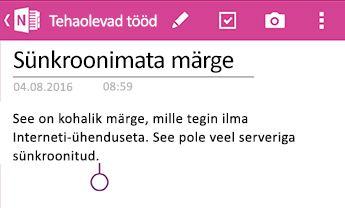
-
Pärast Androidi jaoks loodud OneNote’i värskendamist näete järgmiste teadetega kuvasid.

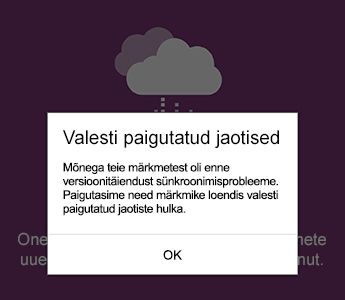
-
Pärast rakenduse käivitamist lubage jaotises Viimatised märkmed Androidi jaoks loodud OneNote’il kõik märkmed sünkroonida. Kõik üksuses Valesti paigutatud jaotised olevad märkmed tähistatakse kui kirjutuskaitstud. Esialgseid märkmeid saate endiselt redigeerida.
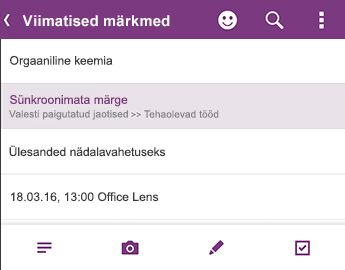
-
Kontrollige, et kõik teie märkmed oleksid täielikult sünkroonitud, ja seejärel naaske loendisse Märkmik veendumaks, et seal ei kuvata enam sünkroonimissümbolit:

-
Kõik jaotised, mis sisaldavad sünkroonimata muudatustega uusi või olemasolevaid märkmeid, paigutatakse üksusesse Valesti paigutatud jaotised. Kui mäletate enne rakenduse värskendamist tehtud muudatusi (saate läbi vaadata jaotise Viimatised märkmed), peaksite leidma nende märkmete koopia üksusest Valesti paigutatud jaotised.
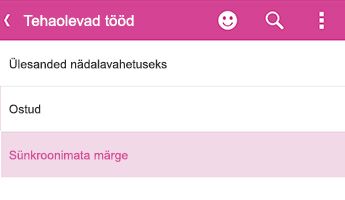
Sara näites näeb ta oma ülesannete jaotist valesjaotises.
-
Saate märkmiku algsesse jaotisse kopeerida kogu märkme või ainult teatud kindla sisu, mida te olemasolevas märkmes redigeerisite. Kogu lehe kopeerimiseks vajutage seda lehte pikalt ja seejärel valige käsk Kopeeri leht. Avanevas dialoogiboksis saate valida märkmiku ja jaotise, kuhu soovite märkme kopeerida.
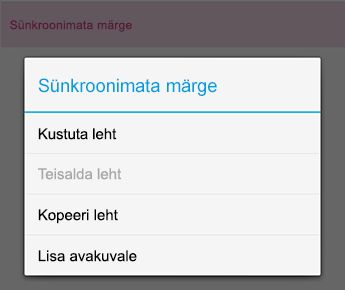
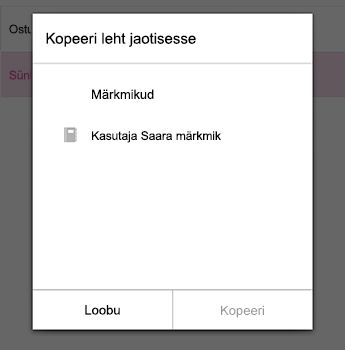
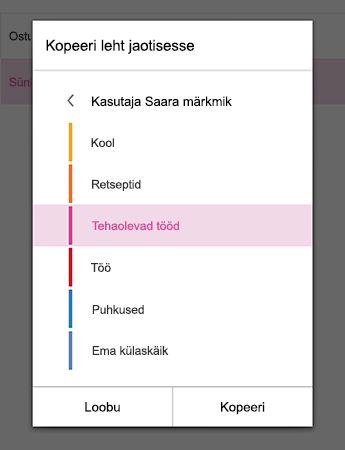
-
Kui olete sünkroonimata märkmed sel viisil taastanud, võite üksuse Valesti paigutatud jaotised sulgeda. Avage loend Märkmik vajutage pikalt üksust Valesti paigutatud jaotised ja seejärel klõpsake käsku Sule märkmik.
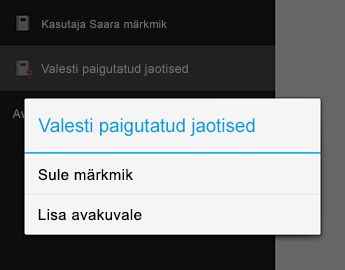
Ettevaatust!: Üksuse Valesti paigutatud jaotised sulgemisel eemaldatakse kõik märkmete kohalikud muudatused, mida automaatselt ei kopeeritud. Enne jaotise sulgemist veenduge, et oleksite seal olevad märkmed hoolikalt läbi vaadanud ja kogu olulise sisu kopeerinud.
Meil on väga kahju ebamugavuste pärast, mida see rakendus võib põhjustada. Otsime praegu lahendust, mis võimaldaks sünkroonimata märkmed sujuvalt ühendada algsete märkmetega. Seni aga loodame, et eelnevad juhised aitavad teil kirjutuskaitstud ja valesti paigutatud märkmetega seotud probleemi lahendada.
Saatke meile tagasisidet
Kui teil esines sama probleem ja see ei lahene ka pärast selles artiklis antud juhiste täitmist, teatage oma kogemustest OneNote’i tootemeeskonnale. Selle probleemi kohta leiate teavet teemast OneNote for Androidi Foorumid Microsofti kogukonnas .
Täname!










